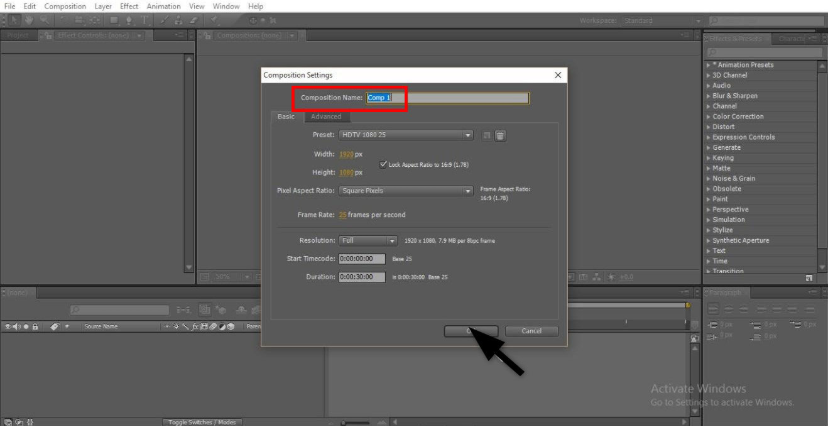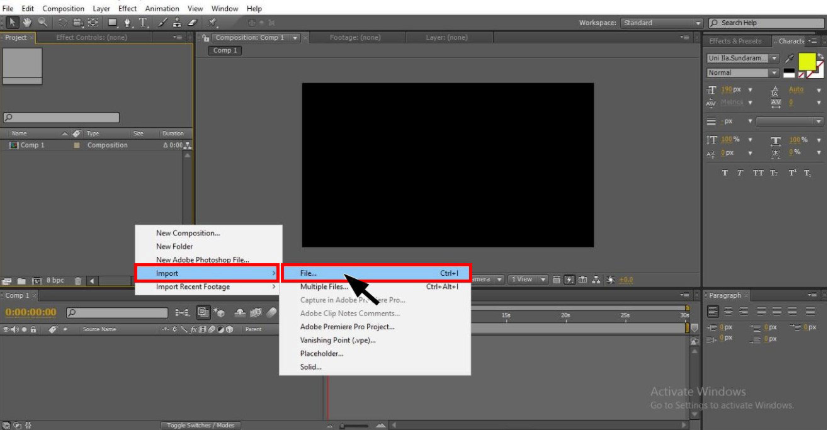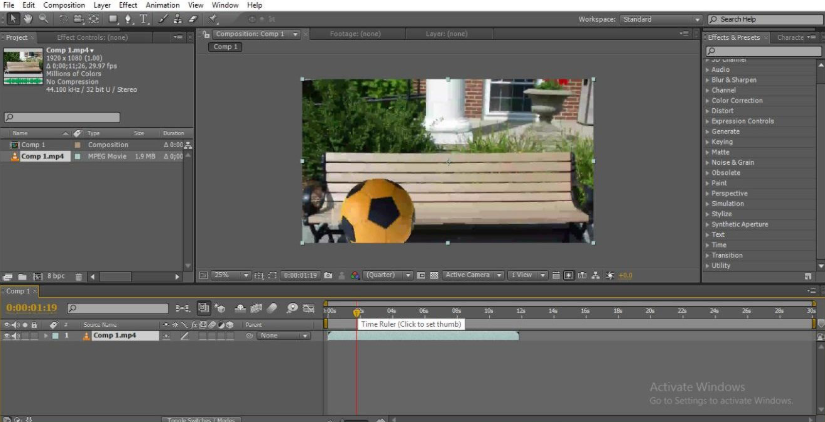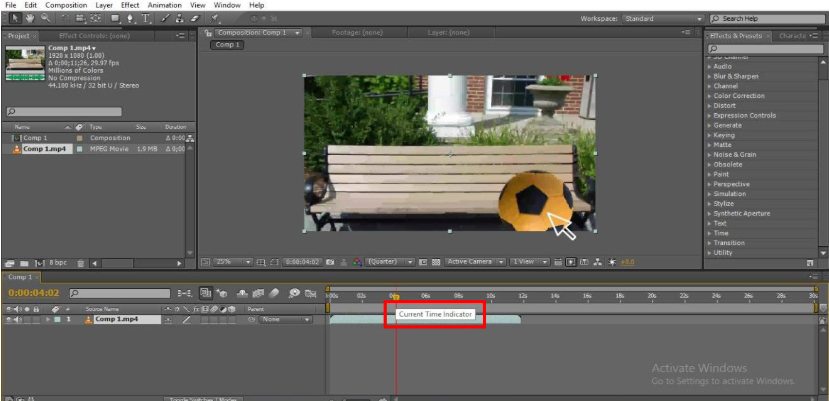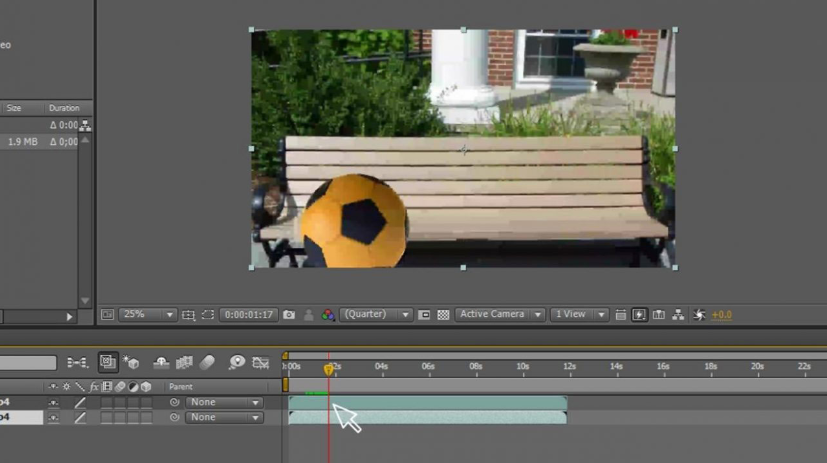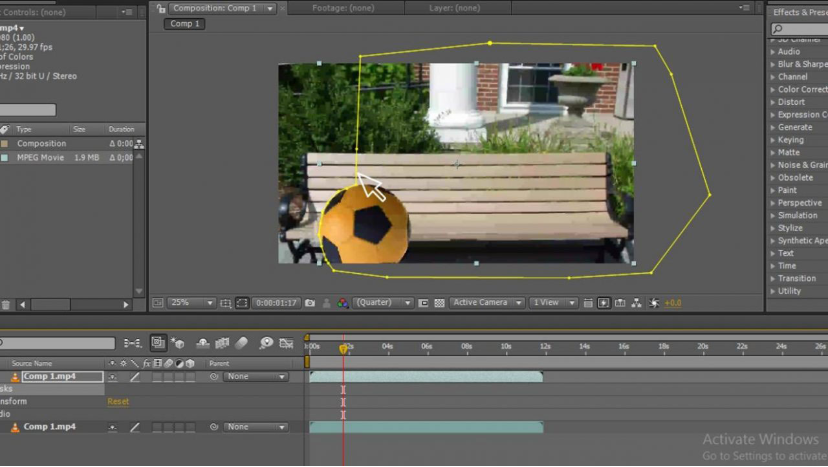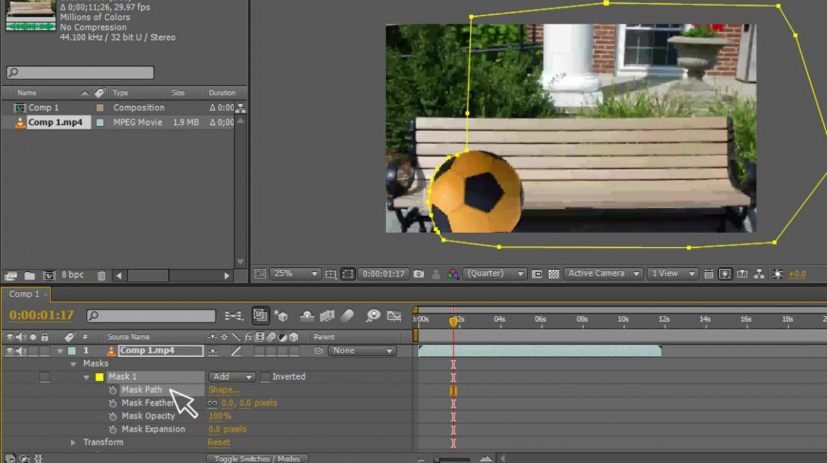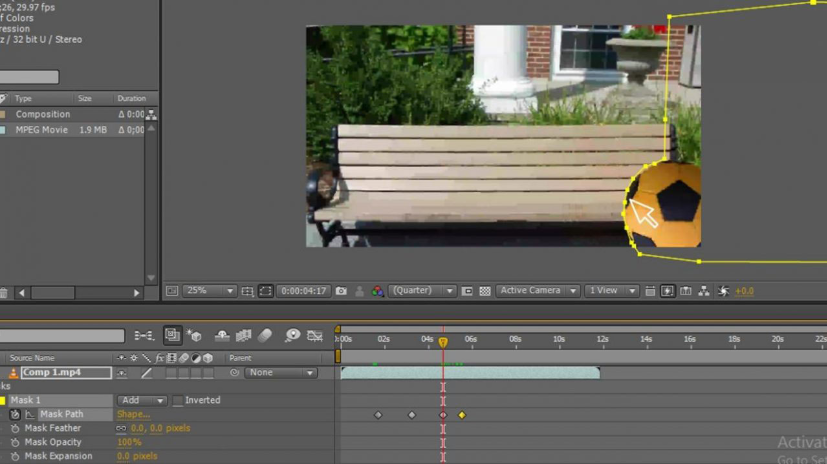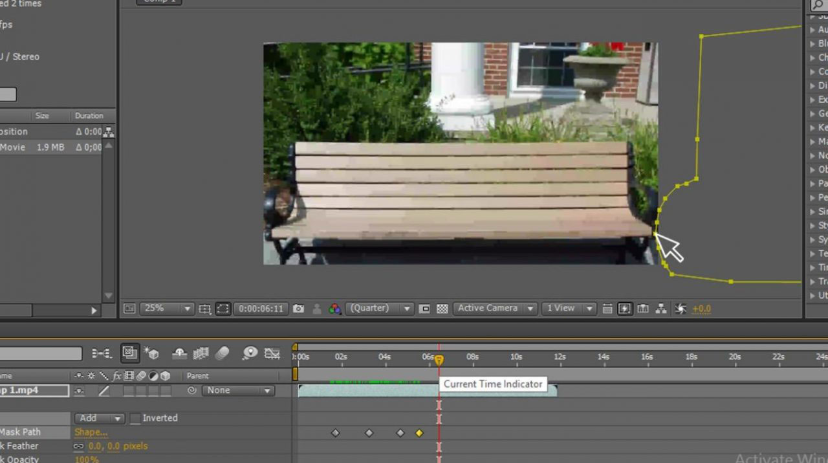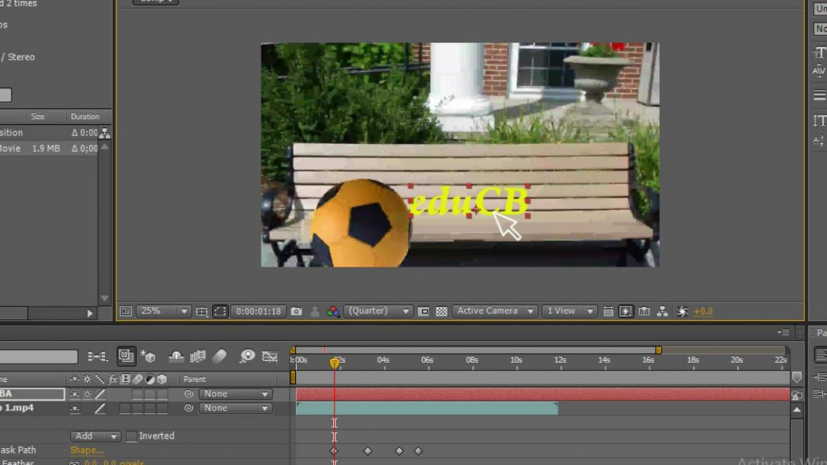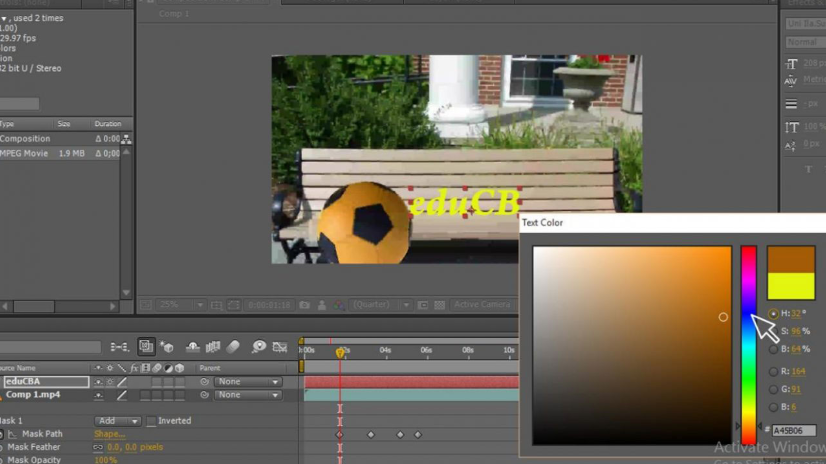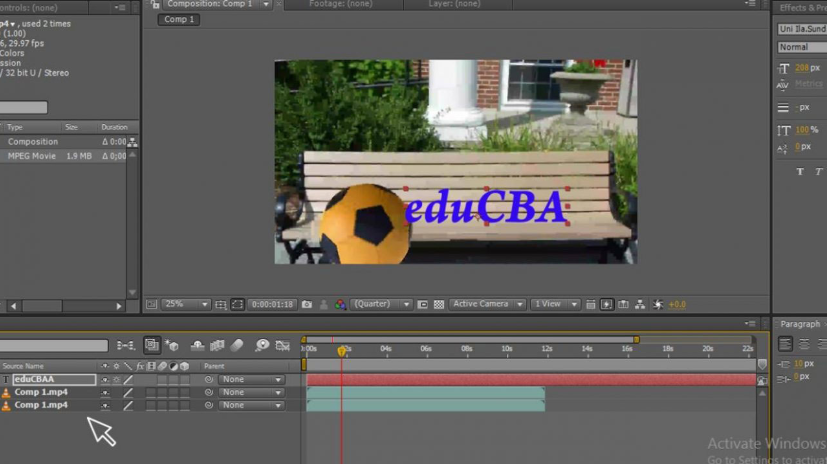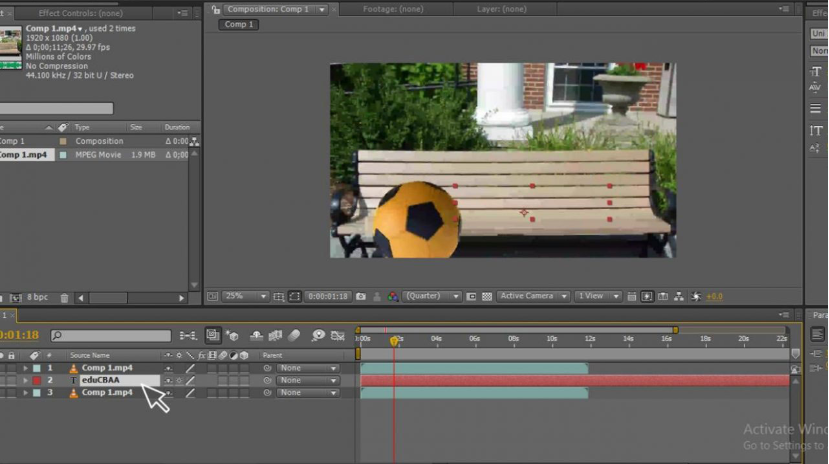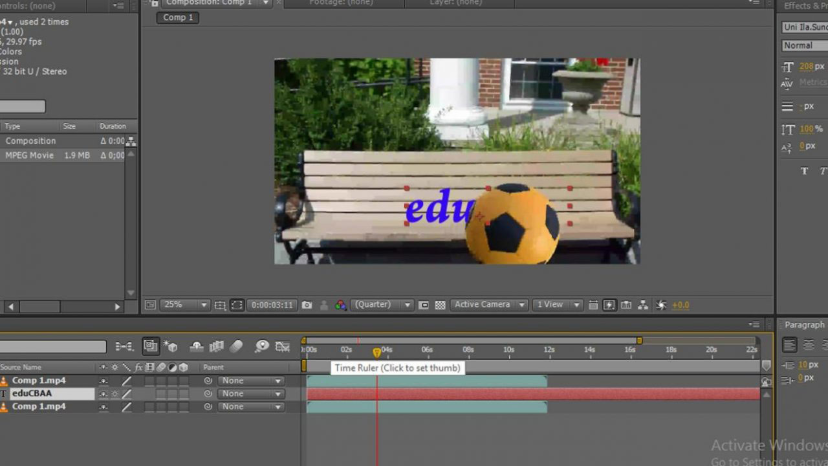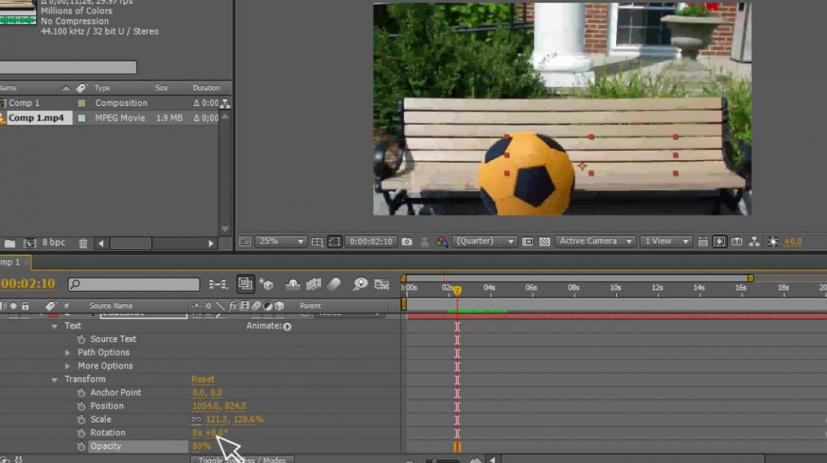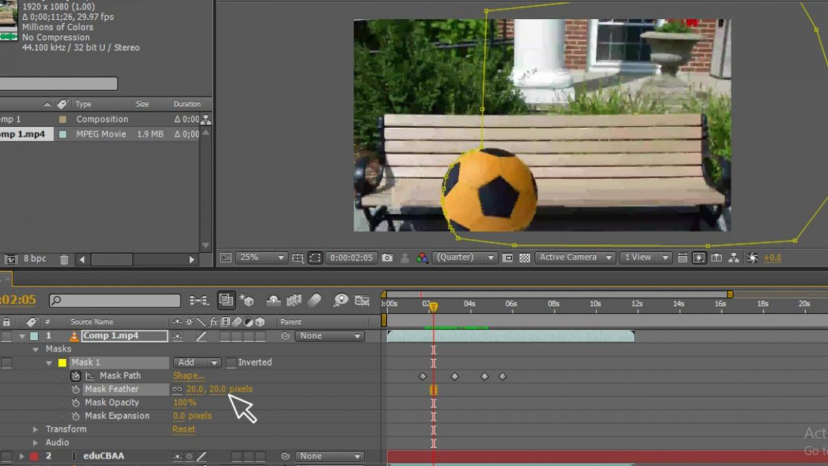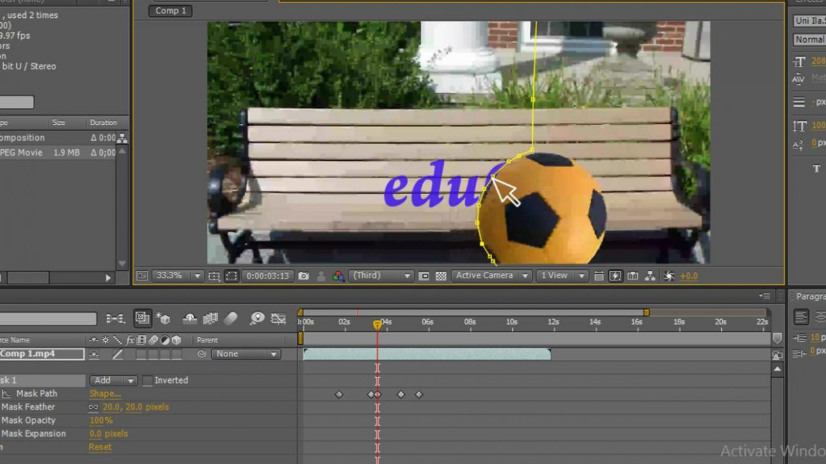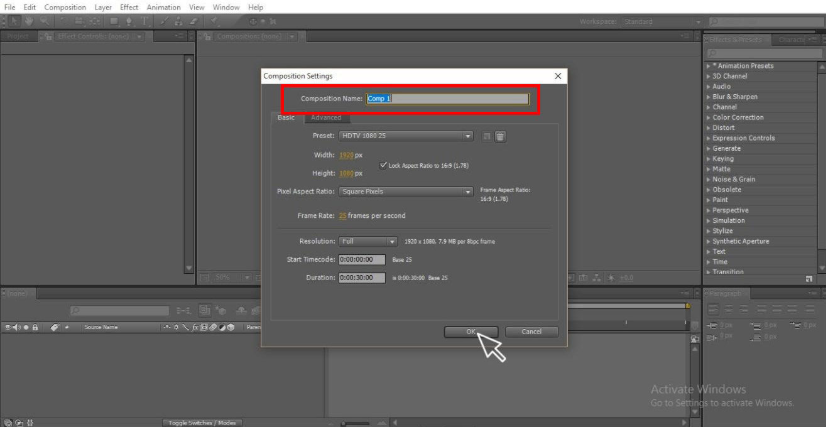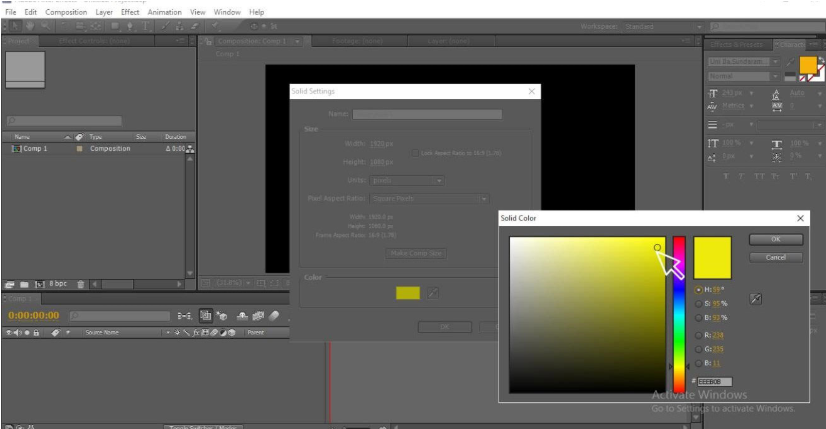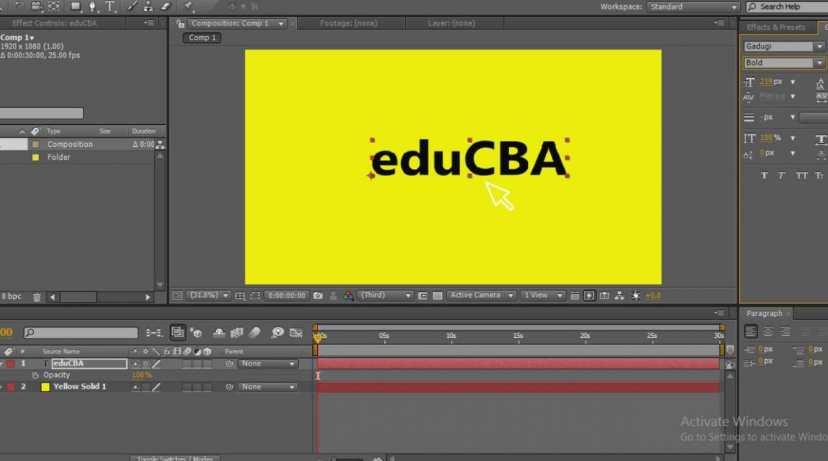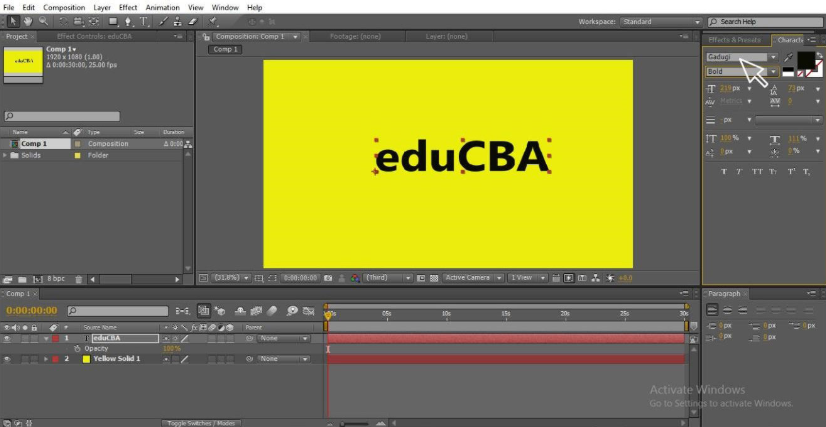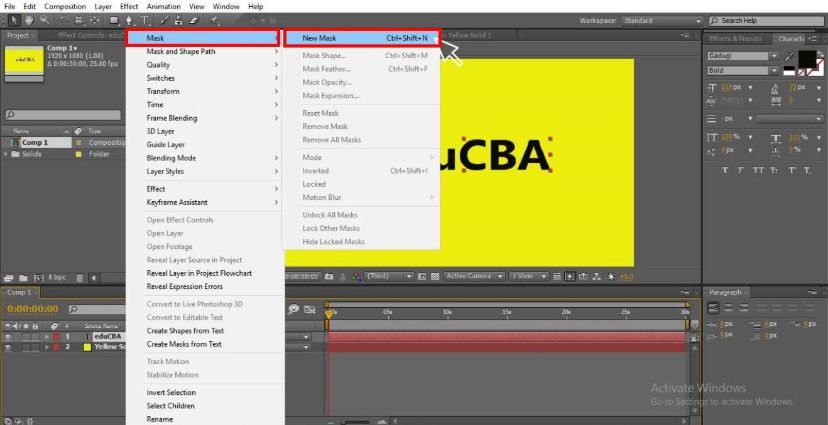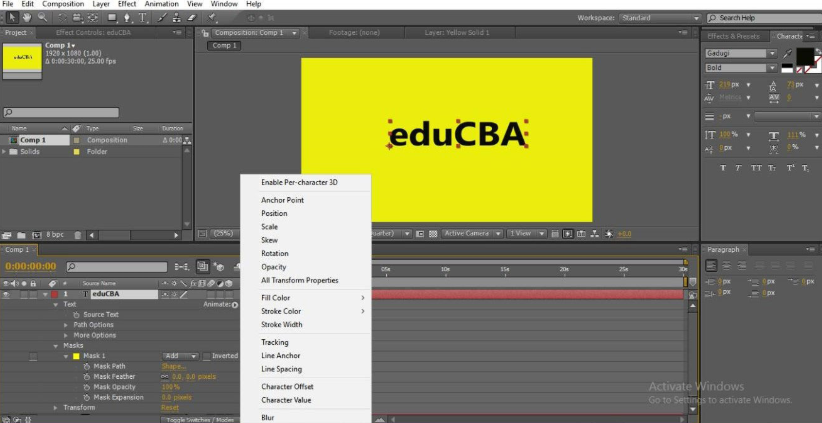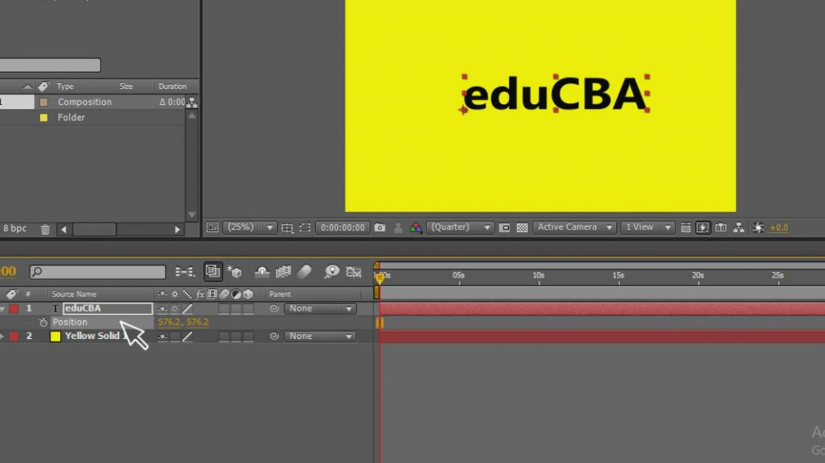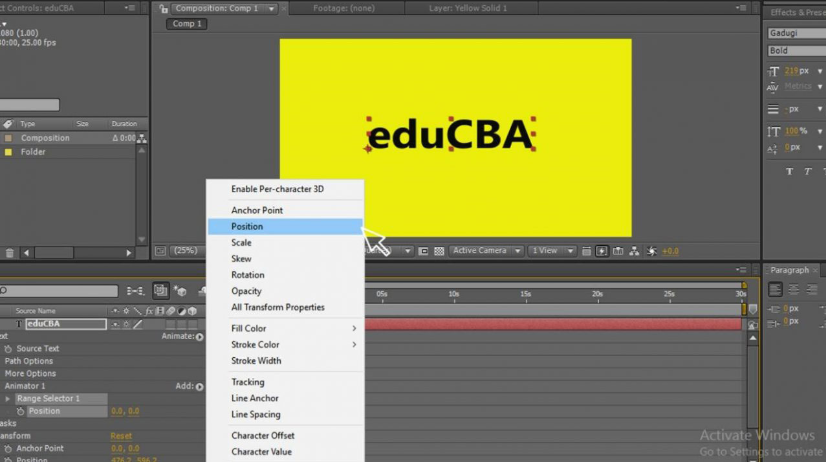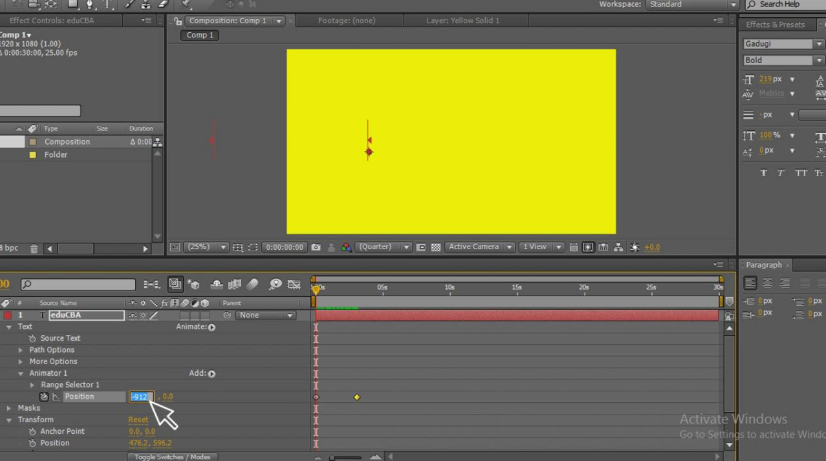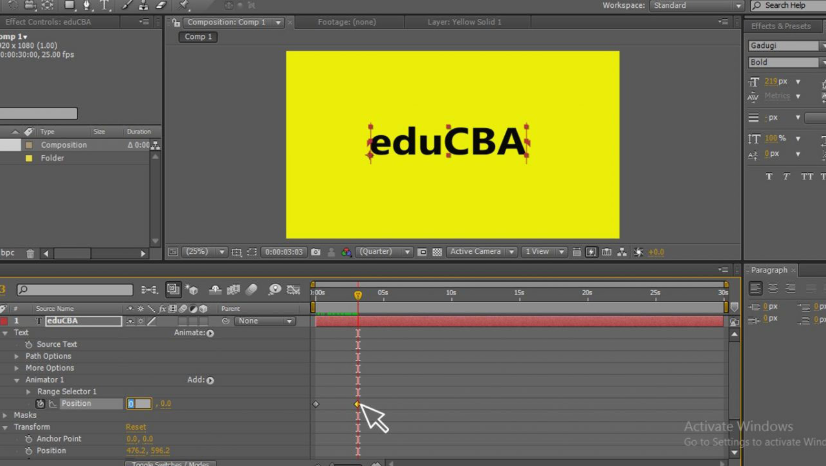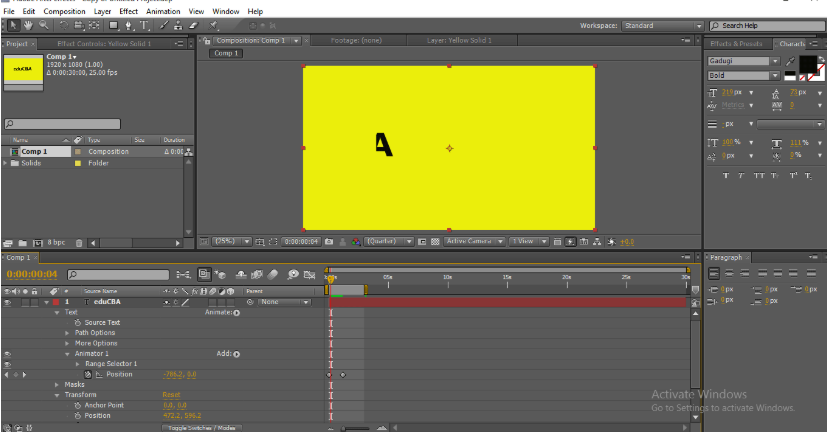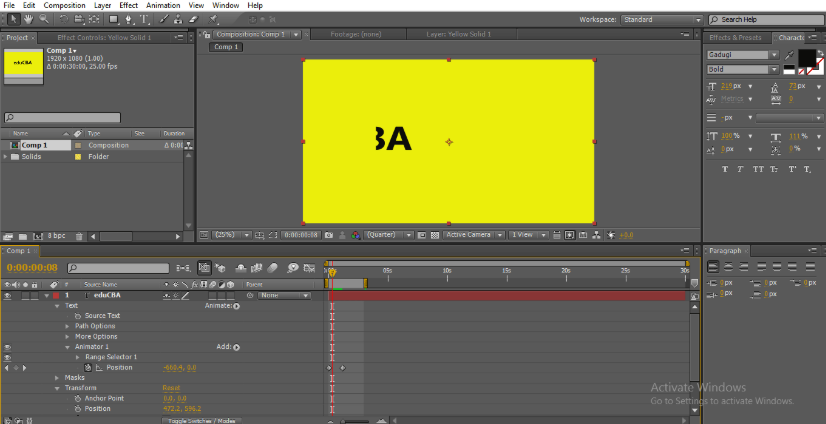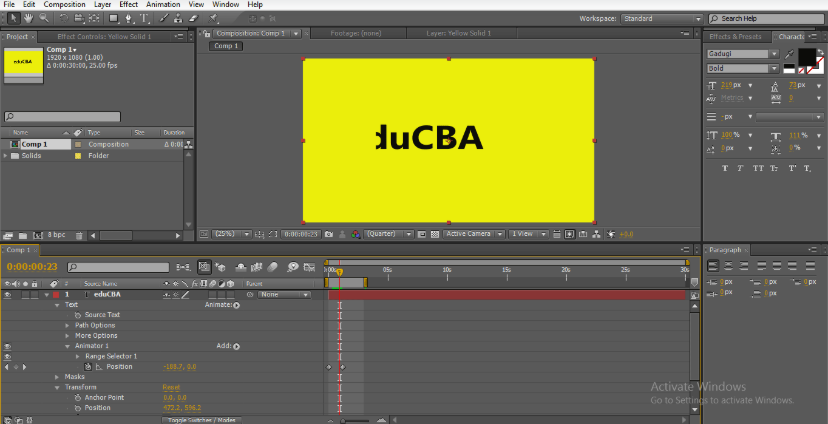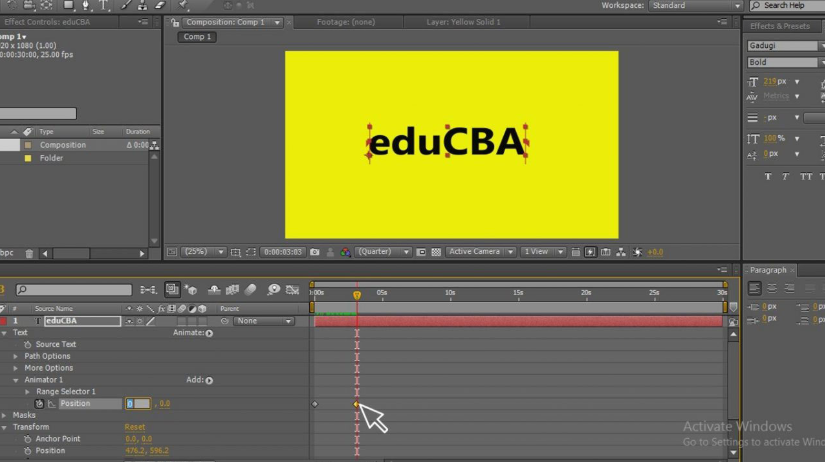ae遮罩在哪?ae文字遮罩教程 |
您所在的位置:网站首页 › ae制作蒙版遮罩动画 › ae遮罩在哪?ae文字遮罩教程 |
ae遮罩在哪?ae文字遮罩教程
|
ae文字遮罩技巧教程: 步骤1: 开始新的合成.
步骤2: 将素材导入文件.
步骤3: 将素材导入时间轴,在学习过程中始终导入简单的对象素材.
步骤4: 现在,我们需要创建重复的素材,或者需要导入相关的素材进行遮罩.
步骤5: 在这里导入视频.
步骤6: 在这里,从一侧到另一侧的球表示时间.
步骤7: 我们可以使用选择工具或钢笔工具来选择遮罩的路径,这里我选择了钢笔工具来绘制路径.
步骤8: 从需要开始遮罩的位置选择点.
步骤9: 我们需要使用钢笔工具绘制一条路径,这里我们已经绘制了一个从球到要遮罩图层的表面的轮廓,我们将在轮廓中进行遮罩.
步骤10:请 始终将遮罩层放在最上面,因为我们需要将原始素材放在下面的下一层中.
步骤11: 现在转到“遮罩-遮罩-遮罩路径”,在这里我们需要选择需要沿着遮罩路径跟随对象的点.
步骤12: 我们需要将路径与对象一起移动,我们保持三到四个点跟随对象,我们可以找到对象之后的遮罩
步骤13: 我们需要移动到结束动作.
我们完成了绘图形状,创建了路径,并对路径进行了动画处理,这只是一个基本过程,现在我们要进行下一步的蒙版,现在让我们尝试用球对文本进行蒙版.
步骤14: 选择文字工具.
步骤15:输入 文字.
步骤16: 为文本选择颜色,我们每次都需要选择理想的颜色,只有这样才能使外观看起来更好.
步骤17: 我们可以看到这里有三层素材,重复和文本,这里有文本层.
步骤18: 将文本层移到中间,这样我们就可以用上面的层来遮罩文本,该层显示为一个球,将文本遮住,现在我们看不到该文本,因为在移动遮罩层时,遮罩层已隐藏了该文本我们可以看到文字.
步骤19: 现在看图片,它显示出球已遮盖了文本,中间层和上层遮罩中的文本层下面是原始层.
步骤20: 现在转到文本转换–不透明度,并根据需要更改不透明度值,当您应用不透明度时,我将不透明度保持为80,我们可以看到逼真的图像.
步骤21: 转到遮罩–遮罩羽毛–更换羽毛,最好在物体的每个时刻都更换羽毛,每当我们感觉物体不同时,我们都需要改变羽毛以自然地感觉到图片.
步骤22: 调整关键帧.当对象移动可能与对象不匹配的路径时,我们需要在每时每刻调整关键帧,因此我们需要观察并匹配路径,并调整与对象相等的关键帧.
步骤23: 开始,现在我们看到了动画.
步骤24: 当球移动时,文字会出现在球后面.
在此过程中,我们进行了路径遮罩,用球对文本进行遮罩以进行移动,然后复制它,然后为该球绘制一条路径,然后对该路径进行动画处理,然后创建并放置了遮罩层下方和原始层上方的文本,然后我们对球进行动画处理,感觉到球已遮罩了文本.
小文字遮罩 要屏蔽小文本,请按照以下步骤操作. 步骤1: 开始新的合成.
步骤2: 选择具有吸引力颜色的纯色层.
步骤3: 在文字工具的帮助下,输入文字.
步骤4: 选择适合您想法的良好风格.
步骤5: 现在,右键单击文本,转到mask并选择一个新的mask,您可以在其中使用CTRL + SHIFT + N的快捷方式.
步骤6: 转到文本并单击动画,在这里我们可以看到各种类型的动画.
步骤7: 如果我们转到文本并选择位置,则可以为文本设置动画.
步骤8: 但是,在这种情况下,文本在屏幕上从一侧到另一侧进行动画处理,但是在遮罩中,我们在路径内进行动画处理,让我们看一下下一步的工作方式.
步骤9: 转到文本,然后单击动画,我们将获得子选项,在该位置中选择Position.
步骤10: 现在给出两点,从哪里开始和到哪里结束,更改开始和结束的值,给起始值提供文本隐藏在这里的912.
步骤11: 在文本获得其旧位置的位置将端点设置为0.现在,您可以看到文本在路径内动画显示.
步骤12: 现在我们可以看到了.文本在文本路径中的动画效果.
结论: 在此过程中,我们创建了一个文本遮罩,为此我们选择了一个文本,并通过将文本用其遮罩填充的方式对文本应用了遮罩路径,然后对文本进行了动画处理,此类动画用于数字徽标和标题动画中. |
【本文地址】
今日新闻 |
推荐新闻 |